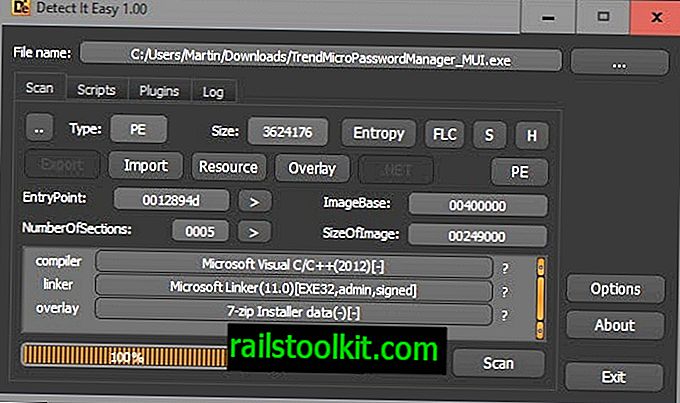Un limpiador del sistema elimina archivos innecesarios de la PC cuando se ejecuta. Se encarga de los archivos temporales como cachés de navegación de Internet o restos después de las actualizaciones de Windows. El efecto es un sistema más limpio y delgado con espacio adicional que puede usar para otros fines.
Un segundo factor juega un papel aquí también. Los usuarios conscientes de la privacidad ejecutan limpiadores del sistema para eliminar regularmente los rastros de actividad. El sistema operativo Windows registra mucha información que puede filtrar datos a terceros. Piense en los documentos recientes que abrió en Microsoft Word, los últimos videos que reprodujo en VLC Media Player o los sitios web que visitó en Firefox o Internet Explorer.
La eliminación de esos rastros no produce mucho espacio libre adicional en el disco, pero elimina la información del sistema que quizás no desee que nadie más descubra.
Las mejores utilidades de limpieza para Windows
Esta guía solo analiza los limpiadores del sistema. Si bien puede encontrar algunas herramientas mencionadas aquí que hacen más que eso, como Advanced System Care, estamos limitando la revisión a los componentes de limpieza que ponen a disposición.
Limpieza de disco

¿Por qué no comenzar con la herramienta integrada que se incluye con Windows: Disk Cleanup? Puede iniciar el programa de la siguiente manera:
- Toque la tecla de Windows.
- Escriba Disk Cleanup y seleccione la entrada de la lista de resultados.
El programa escanea la computadora en busca de archivos temporales y luego muestra sus hallazgos en la interfaz. Como puede ver en la captura de pantalla anterior, a veces puede liberar Gigabytes de espacio.
Comprueba áreas como la papelera de reciclaje, archivos temporales, estadísticas del juego o información de informe de errores de Windows. Se sugiere hacer clic en limpiar los archivos del sistema en la interfaz para ejecutar el programa nuevamente, pero esta vez con privilegios adicionales que pueden generar un mayor rendimiento.
Si lo hace, los archivos de copia de seguridad del paquete de servicio también se incluyen en la lista de limpieza, lo que puede liberar mucho espacio, especialmente después de haber actualizado a un nuevo paquete de servicio o versión del sistema operativo.
Pro:
- El programa está integrado en Windows, no es necesario descargarlo.
- Comprueba las ubicaciones de archivos temporales importantes para los archivos que se pueden eliminar.
Contras:
- Carece de soporte para herramientas de terceros, por ejemplo, navegadores.
- No hay opción para personalizar lo que se está escaneando.
- Está algo oculto en el sistema.
- La limpieza no "destruye" archivos para que puedan recuperarse.
- Solo escanea la unidad seleccionada.
Advanced SystemCare Free
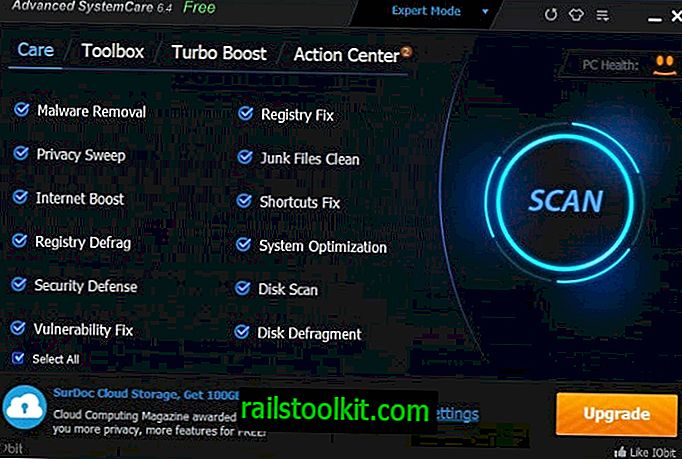
Advanced SystemCare Free ofrece mucho más que la simple limpieza de archivos basura en el sistema. Si solo desea usarlo para eso, debe iniciar Disk Cleaner en Toolbox para hacerlo.
Es similar al propio Disk Cleaner de Windows más que a otros programas enumerados en esta descripción general. Sin embargo, la función de limpieza automática admite la limpieza de otros navegadores web y programas populares, y puede iniciarlos desde el menú principal seleccionando la opción Barrido de privacidad allí.
Pro
- Opciones para excluir ciertos directorios de ser escaneados.
- Se puede generar una versión portátil después de la instalación.
Contras
- IObit Toolbar se ofrece durante la instalación.
- Muestra ventanas emergentes de anuncios en el sistema.
- Se pueden producir errores de informe. Enumeró 57.79 GB de archivos de registro en una unidad de estado sólido de 128 GB que están disponibles para la limpieza.
BleachBit
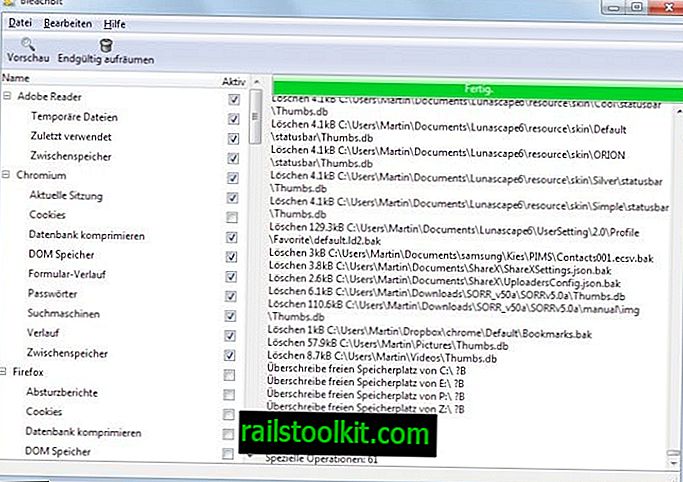
BleachBit es un programa de código abierto que está disponible para Windows y Linux. Muestra todos los archivos temporales y ubicaciones de privacidad a la izquierda. La lista no es tan impresionante como la de muchos otros programas de limpieza, pero cubre los principales programas como Firefox, Internet Explorer o Chromium junto a aplicaciones populares y ubicaciones principales de Windows.
Los usuarios pueden agregar ubicaciones de limpieza personalizadas a la aplicación y excluir archivos o carpetas de la operación. Además, admite la eliminación segura de datos y se envía con un modo de vista previa que describe cuánto espacio recuperará y qué archivos se eliminarán en el proceso sin hacerlo realmente.
Pro
- Programa de código abierto.
- Disponible para Windows y Linux.
- Disponible como versión portátil.
Contras
- No hay opción para cambiar el idioma del programa (por defecto es el idioma del sistema).
- El informe no está bien estructurado, sería útil una vista agrupada.
CCleaner
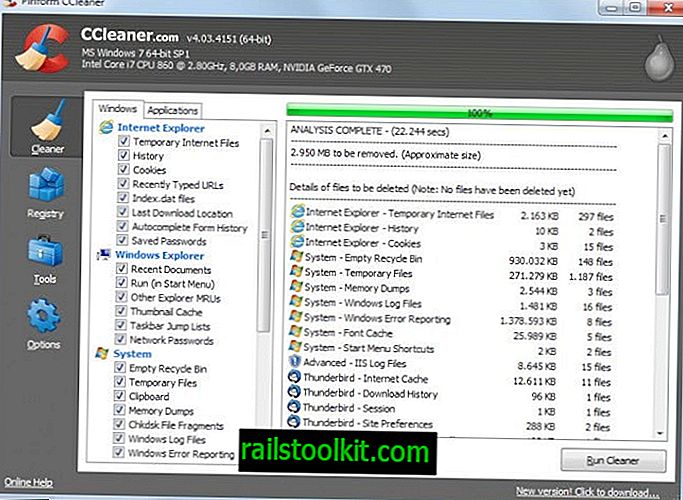
CCleaner es la estrella brillante en el sistema de limpieza vertical. Es el programa de acceso para muchos, y generalmente se llama cuando alguien pide recomendaciones.
Probablemente la razón número uno por la cual este es el caso es la interfaz de usuario. Está optimizado para el proceso de limpieza y no combina a los usuarios con imágenes elegantes, miniaturas u otros efectos visuales.
Es una de las soluciones de limpieza más completas que existen, especialmente si le agrega CCEnhancer, un complemento que integra cientos de ubicaciones de limpieza adicionales en el programa.
Sin embargo, eso no es todo. Puede agregar sus propias ubicaciones de sistema personalizadas al programa que desea limpiar de cualquier archivo o información cuando ejecute CCleaner.
Consejo : haga doble clic en cualquier resultado para mostrar todos los archivos marcados para su eliminación.Pro
- Se envía con una gran cantidad de ubicaciones de limpieza predeterminadas.
- Disponible como versión portátil e instalador.
- Opción para agregar ubicaciones de limpieza personalizadas.
- Se puede mejorar fácilmente con CCEnhancer.
- Opción para sobrescribir archivos de forma segura para evitar la recuperación de archivos.
Contras
- Para que sea ultra eficaz, debe instalar CCEnhancer o agregar ubicaciones personalizadas al programa.
Limpiador de sistema Comodo
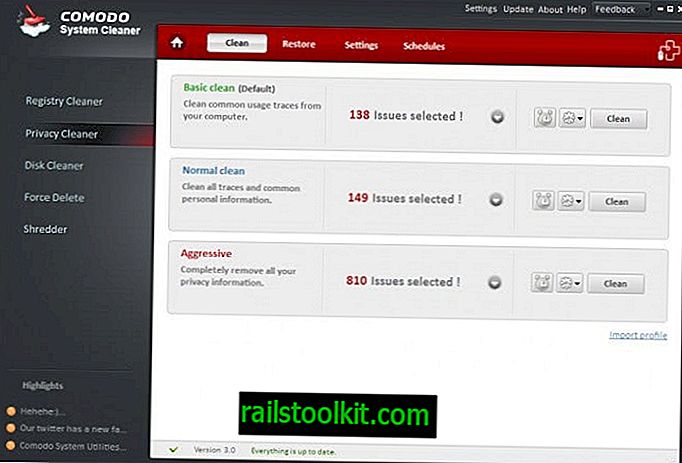
El programa ya no está disponible oficialmente, ya que se ha fusionado con el limpiador de registro de Comodo en Comodo PC TuneUP.
La aplicación ofrece varias herramientas de limpieza al inicio. No revela cuánto espacio puede ahorrar, pero solo muestra cuántos problemas ha encontrado en su lugar. Incluso si profundiza, no encontrará ninguna mención de espacio en disco que pueda ahorrar ejecutando el limpiador.
El programa admite aplicaciones populares como Thunderbird o Firefox, pero carece de soporte para otras como Google Chrome.
También carece de opciones para agregar ubicaciones de limpieza personalizadas al programa. Si bien puede usar la eliminación forzada para eliminar las claves del Registro o los archivos del sistema, es una operación que se realiza una sola vez y no se ejecuta automáticamente cada vez que ejecuta el limpiador.
Pro
- Opción para filtrar entradas.
Contras
- No hay opción para ubicaciones de limpieza personalizadas o exclusiones de archivos.
- No muestra el espacio en disco que gana con la operación de limpieza.
- No hay una versión portátil disponible.
Glary Utilities Free
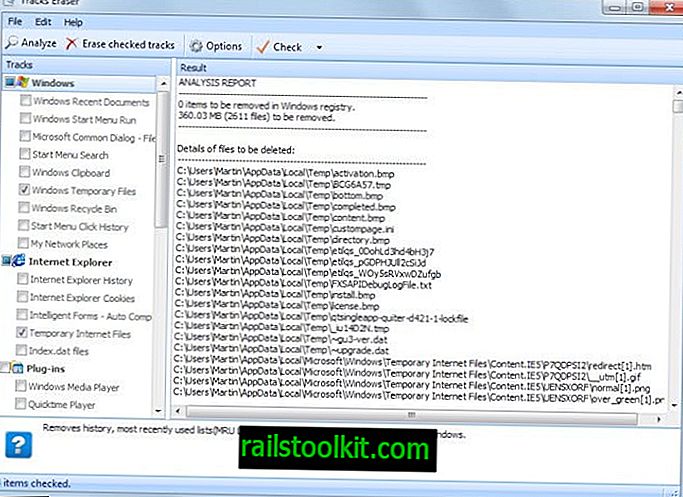
Glary Utilities es gratis para uso privado. Es comparable a Advanced SystemCare en términos de funcionalidad, lo que significa que se envía con módulos para limpiar archivos temporales y demás, pero también con muchas otras herramientas que algunos usuarios pueden encontrar útiles para ejecutar.
Para limpiar el espacio en disco, seleccione Herramientas avanzadas y allí la opción de limpieza. El borrador de privacidad también se incluye aquí. Tenga en cuenta que debe ejecutar ambas herramientas por separado desde aquí.
El borrador de privacidad cubre ubicaciones centrales de Windows y navegadores web como Internet Explorer, Firefox y Google Chrome. Sin embargo, no hay opción para seleccionar navegadores web portátiles o navegadores que no se hayan mencionado en la oración anterior. Sin embargo, el navegador Opera es compatible con el módulo Disk CleanUp.
El software admite agregar archivos y carpetas personalizados a la limpieza, y una lista de ignorados que puede utilizar para proteger los archivos de ser eliminados.
Pro
- Admite ubicaciones de limpieza personalizadas y exclusiones de archivos.
Contras
- Los módulos de privacidad y limpiador de disco están separados.
- No hay una versión portátil disponible (se ofreció hasta la versión 2.56).
JetClean
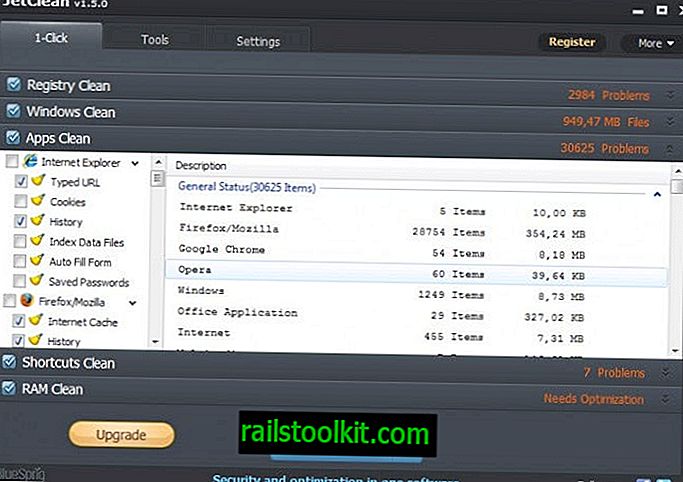
JetClean incluye opciones para ejecutar una o todas las herramientas de limpieza que pone a disposición. Cubre ubicaciones de Windows, como la papelera de reciclaje o los registros de informes de errores, y aplicaciones populares que incluyen navegadores web y programas como uTorrent o SnagIt.
Lo que no es tan bueno es que el programa no muestra qué archivos eliminará, ya que solo le proporciona un recuento de elementos y el tamaño ganado por la eliminación para la mayoría de las entradas.
Sin embargo, puede agregar ubicaciones de registro y cookies a la lista de ignorados para evitar que se eliminen en el proceso. Lo que falta es una opción para hacer lo mismo con los archivos y carpetas.
Pro
- Interfaz fácil de usar.
Contras
- Intenta instalar una barra de herramientas durante la instalación.
- No enumera los archivos que se eliminarán para la mayoría de los programas o ubicaciones.
- No hay opción para excluir carpetas o archivos de la limpieza.
- No hay opción para agregar ubicaciones de limpieza personalizadas.
Privazer
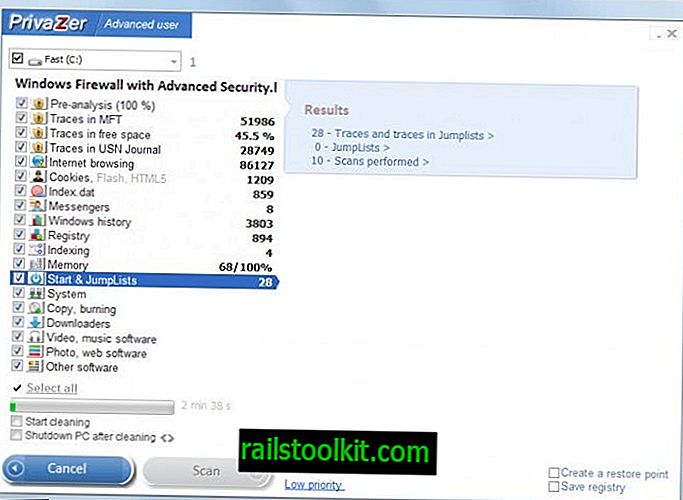
Desde la primera vez que revisé Privazer aquí en Ghacks, me ha gustado mucho el programa. Cuando lo ejecuta por primera vez, obtiene opciones para instalarlo, crear una versión portátil o ejecutarlo directamente sin instalación.
Se entrega con una de las listas más grandes de ubicaciones de limpieza, soporte para navegadores web portátiles y opciones para agregar ubicaciones de limpieza personalizadas en modo avanzado.
La interfaz del programa, por otro lado, no es la más fácil de trabajar, incluso en modo básico. La razón principal de esto es que divide las opciones en varias pantallas por las que tiene que pasar. Un diseño más aerodinámico como el de CCleaner haría maravillas con la popularidad de la aplicación.
Pro
- Disponible como aplicación portátil e instalador.
- Se envía con más ubicaciones de limpieza que cualquier otro programa de forma predeterminada.
- Opción para agregar carpetas de limpieza personalizadas en modo avanzado.
- Los archivos eliminados se sobrescriben para evitar la recuperación de datos.
Contras
- La interfaz es confusa.
- No hay ninguna opción para excluir ciertos archivos o carpetas de la inclusión en las limpiezas (debe asegurarse de eso manualmente una vez que finalice el escaneo).
SlimCleaner
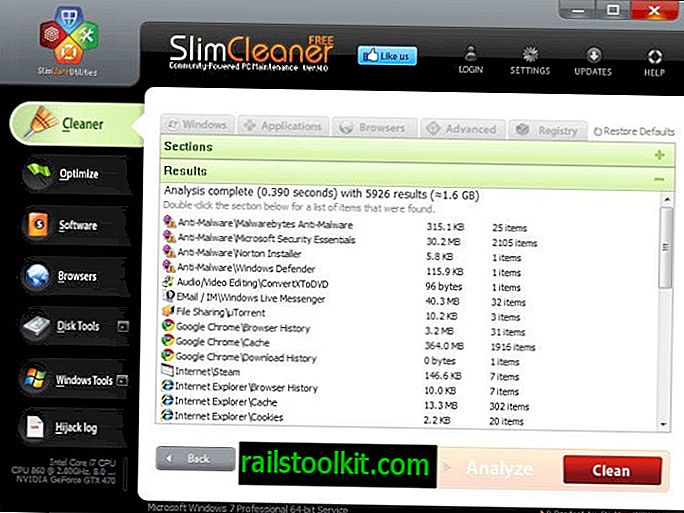
SlimCleaner es una herramienta de mantenimiento del sistema que se envía con un componente más limpio. El escaneo es increíblemente rápido, pero puede notar que no se envía con tantas secciones de limpieza como CCleaner. Para empeorar las cosas, no parece haber una opción para agregar ubicaciones personalizadas a la aplicación.
Si bien recibe soporte para todos los principales navegadores web, varias ubicaciones centrales de Windows y aplicaciones populares, no obtiene ninguna opción de personalización
Consejo : haga doble clic en cualquier resultado para mostrar todos los archivos marcados para su eliminación.Pro
- Incluye muchas ubicaciones de limpieza, incluido el soporte para limpiar todos los principales navegadores web, aplicaciones populares y ubicaciones centrales de Windows.
- Opción para sobrescribir archivos de forma segura para evitar la recuperación de archivos.
Estafa
- No se proporciona una versión portátil.
- No hay opción para agregar registros personalizados o ubicaciones de carpetas / archivos.
Wise Disk Cleaner
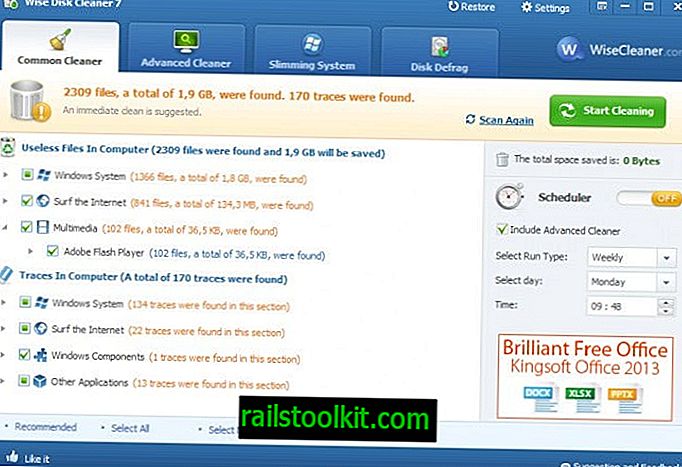
Wise Disk Cleaner divide las tareas de limpieza en tres pestañas en la interfaz principal. Common Cleaner muestra una lista de ubicaciones y componentes que puede escanear con él. Si bien incluye varias ubicaciones clave, como cachés de Internet o algunas aplicaciones populares, carece de soporte para muchas "otras aplicaciones" con las que se envían aplicaciones como CCleaner o SlimCleaner.
Sin embargo, es posible agregar carpetas personalizadas en Configuración> General. Si bien esto se limita a las carpetas, ofrece una excelente opción para personalizar la operación de limpieza.
El limpiador avanzado busca archivos temporales en los discos duros del sistema que especifique, mientras que el módulo Sistema adelgazante sugiere programas y funciones de Windows para la eliminación que puede que no necesite.
Consejo : haga clic izquierdo en cualquier resultado para mostrar todos los archivos marcados para su eliminación.Pro
- Una versión portátil está disponible directamente en el sitio web del desarrollador.
- Se admiten ubicaciones de limpieza personalizadas.
- Los archivos se pueden eliminar de forma segura (activar en Configuración> General> Eliminación segura).
Contras
- La estructura no es la mejor. No está realmente claro por qué los componentes del navegador web se dividen en diferentes módulos. Si desea limpiar todos los datos de Internet Explorer o Google Chrome, debe hacer clic en Navegar por Internet en Archivos inútiles en la computadora y Navegar por Internet en Rastros en la computadora.
Xleaner
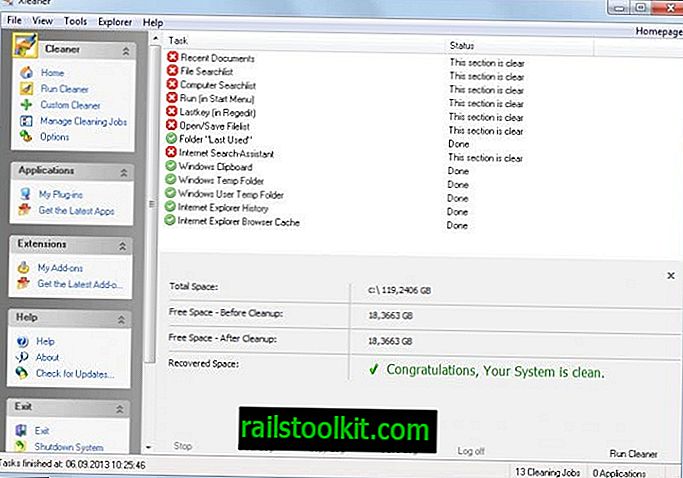
Xleaner está disponible como versión portátil o instalador. También está disponible una versión extendida que solo se puede descargar si registra una cuenta (gratuita) en el sitio web del desarrollador. La versión extendida incluye todos los complementos y complementos que puede descargar por separado para el programa.
Si está atascado con la versión normal, notará rápidamente que su soporte inicial no es tan extenso. Si bien se ocupa de Internet Explorer y de las ubicaciones principales de los archivos temporales de Windows, ignora otros navegadores web o aplicaciones populares.
Para eso, debe instalar complementos que se encarguen de eso, agregar ubicaciones personalizadas manualmente a la aplicación para hacerlo o habilitar la limpieza en la configuración.
Pro
- El desarrollador proporciona una versión portátil y un instalador.
- Admite la eliminación segura, que debe habilitar en Opciones> Seguridad.
- Puede agregar ubicaciones de limpieza personalizadas para archivos o claves de registro.
- Sistema de complementos que proporciona opciones de limpieza adicionales.
Contras
- Algunas ubicaciones de limpieza, navegadores web y Office, por ejemplo, deben habilitarse en las opciones. Eso se pasa por alto fácilmente.
- La interfaz es demasiado complicada y no está optimizada para una limpieza rápida.
Palabras de clausura
Entonces, ¿cuál es el mejor limpiador del sistema? Eso depende de tus requerimientos. Debe mencionarse CCleaner, ya que ofrece una interfaz optimizada que es realmente fácil de usar y se entrega con opciones de personalización. Otros programas son igualmente buenos o incluso mejores en términos de lo que pueden limpiar.
Privazer es uno de mis favoritos, aunque necesita una mejor interfaz.
Cuando se trata de limpiadores de sistemas, ¿qué utiliza regularmente?